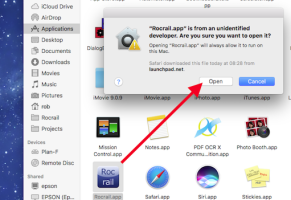Table of Contents
Apple macOS auf Intel & Apple Silicon
Installation & Starten
- Download der Rocrail-revno-macos.app.zip passend zum installierten macOS.
- Doppelklick auf die Rocrail.app nachdem die Datei entpackt ist. (Safari entpackt sie nach dem Download automatisch.)
- Ein Verzeichnis
~/rocrail, mit Standard-rocview.iniundplan.xmlwird nach dem ersten Start der Rocrail-App automatisch erzeugt. - Öffnen eines Arbeitsbereichs in diesem Verzeichnis:
~/rocrail, oder einfach auswählen:
Datei → Demo-Arbeitsbereich
Das "tilde ~" steht für das Benutzer-Home-Verzeichnis: /Users/<username>
App-Inhalt
Rocrail.app
└───Contents
├───MacOS
| ├───*.dylib (controllers and wxWidgets)
| ├───rocrail
| ├───rocview
| └───Run
├───Resources
| ├───rocrail.icns
| └───icons
└───rocdata
├───svg
├───trace
├───images
├───web
├───decspecs
├───stylesheets
└───plan.xml
User-Verzeichnis
Nach dem ersten Applikations-Start wird ein Rocrail-Verzeichhnis im Users-Home mit folgendem Inhalt erzeugt:
~/rocrail ├───plan.xml ├───images ├───decspecs ├───stylesheets ├───svg (symbolic link to Rocrail.app/rocdata/svg) └───web (symbolic link to Rocrail.app/rocdata/web)
Sicherheit "Allgemein"
macOS Lion
macOS Sierra
Beginnend mit macOS Sierra ist die Option "Keine Einschränkungen" nicht mehr vorhanden.

Wenn macOS sich weigert, die Rocrail.app zu öffnen, bitte hier überprüfen:
USB-RS232-Konverter
Im Handbuch des Produktes überprüfen, welcher Chip-Satz verwendet wird, um den richtigen Gerätetreiber auszuwählen.
| Gerätetreiber | Bemerkung | Produkt |
|---|---|---|
| CP210x | Updates vorhanden | - |
| FTDI Virtual COM Port Drivers | Updates vorhanden | SPROG II, LocoBuffer USB, LI-USB |
| http://www.prolific.com.tw/eng/downloads.asp?ID=31 | PL-2303 |
Bitte /dev/tty.* benutzen und nicht /dev/cu.*!
Einfach den folgenden Befehl in einem Terminal-Fenster
verwenden, um das System auf verfügbare serielle Geräte zu überprüfen:
macbook:~ jack$ ls -l /dev/tty.* crw-rw-rw- 1 root wheel 17, 8 26 Feb 20:01 /dev/tty.Bluetooth-Modem crw-rw-rw- 1 root wheel 17, 4 26 Feb 20:01 /dev/tty.Bluetooth-PDA-Sync crw-rw-rw- 1 root wheel 17, 0 26 Feb 20:01 /dev/tty.usbserial-00001124 crw-rw-rw- 1 root wheel 17, 2 26 Feb 20:01 /dev/tty.usbserial-A10048Md
In diesem Fall werden zwei serielle Geräte gelistet:
/dev/tty.usbserial-00001124/dev/tty.usbserial-A10048Md
System Information
Alternativ kann das Hilfsmittel System Information (en) verwendet werden, um den USB-Geräte-Namen zu prüfen.